Vota questo articolo :
Questo articolo vi è stato utile ?
Sì
No
Vous avez noté 0 étoile(s)
Sommaire
Procédure
Lo strumento LWS Cache è un sistema progettato e sviluppato da LWS perottimizzare le prestazioni di caricamento del vostro sito web attraverso l'uso di meccanismi avanzati di caching configurati a livello di server. Lo strumento utilizza le tecnologie fornite da NGINX.
NGINX è un server web orientato alle prestazioni, in grado di gestire molte più richieste rispetto ad Apache (si veda il nostro post sul blog intitolato"Apache VS Nginx: test delle prestazioni"). Con le giuste configurazioni, NGINX può gestire un maggior numero di richieste al vostro sito web, accelerando i tempi di caricamento delle pagine e riducendo il consumo di CPU e memoria.
1. Un pacchetto di hosting condiviso LWS
Per poter utilizzare il plugin LWSCache, il vostro sito WordPress deve essere ospitato su un pacchetto di hosting condiviso LWS.
Questo perché alcune opzioni del plugin non possono funzionare su siti ospitati altrove, in quanto il plugin richiede alcune tecnologie ed elementi legati al nostro hosting.
Se il vostro hosting non è compatibile, apparirà un messaggio nelle impostazioni del plugin.
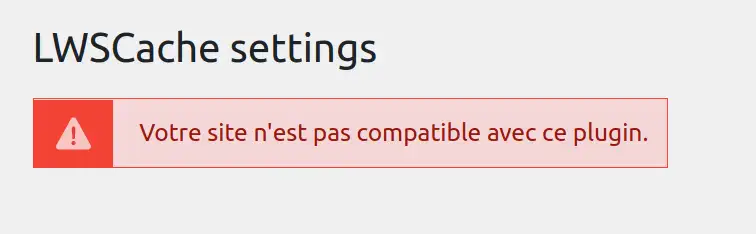
Ecco un elenco dei pacchetti su cui il plugin è compatibile:
2. Attivate la cache LWSCache sul pacchetto che ospita il sito WordPress.
Ora che il vostro pacchetto di hosting è compatibile con il plugin, tutto ciò che dovete fare è attivare LWSCache sul vostro hosting dal pannello clienti di LWS, se non l'avete già fatto.
Tutto ciò che dovete fare è:
Potete anche seguire questo articolo per aiutarvi ad attivare LWSCache.
Se LWSCache non è attivo sul vostro hosting, un messaggio lo indicherà nelle impostazioni del plugin.

Come abbiamo visto in precedenza, lo scopo principale di questo plugin è quello diottimizzare le prestazioni di caricamento del vostro sito web.
La velocità di un sito web è generalmente molto importante per una serie di motivi:
Un sito lento tende ad allontanare i visitatori.
La percezione della velocità è fondamentale per l'esperienza dei visitatori. Un sito web veloce mantiene l'attenzione e la concentrazione dei visitatori. La velocità di un sito è il punto più importante, ben prima del design e dell'ergonomia dell'interfaccia per un utente.
Un sito lento non sarà ben visto dai motori di ricerca, che lo penalizzeranno se è lento.
L'importanza di avere un sito web veloce dal punto di vista SEO è importante anche dal punto di vista della concorrenza. Se i vostri concorrenti hanno tempi di caricamento migliori dei vostri, è probabile che il vostro sito finisca molto più in basso nei risultati dei motori di ricerca. Se si considera che l'utente medio di Internet non guarda oltre i primi 4 o 5 risultati, questo è un aspetto da non trascurare.
Oltre ad aumentare la velocità del sito, il plugin consente anche di impostare una pulizia automatica della cache, essenziale quando si aggiungono nuovi contenuti. Sebbene l'obiettivo principale sia quello di memorizzare nella cache il contenuto di una pagina, in modo da non doverlo caricare nuovamente, se in seguito non è possibile vedere le modifiche apportate a una pagina, ciò rappresenta una penalizzazione. Il plugin serve quindi a svuotare automaticamente la cache quando vengono eseguite varie azioni sul sito, in modo che le modifiche vengano visualizzate in base alle impostazioni configurate, come vedremo di seguito.
Per configurare il plugin, basta cliccare sul link LWSCache nel menu di sinistra dell'amministrazione del sito.
Vediamo in dettaglio le varie opzioni offerte dal plugin per impostare una pulizia automatica della cache:
Spurgo della home page

Per questo primo punto esistono due opzioni:
In questo caso, l'opzione consente di eliminare la cache della home page se una pagina o un articolo è stato aggiunto, modificato o cancellato.
Vi consiglio di lasciare queste due opzioni spuntate. Infatti, l'aggiunta, la modifica o la cancellazione di una pagina o di un articolo può modificare, ad esempio, il menu della home page o un widget inserito in questa pagina (ad esempio, l'elenco degli ultimi articoli).
Eliminare un post/pagina/post personalizzato

A questo livello sono disponibili tre opzioni:
A questo livello, queste opzioni consentono di eliminare la cache dell'articolo a seconda che si tratti di pubblicazione o di gestione dei commenti.
Vi consiglio di attivare la prima opzione, a meno che il vostro sito non abbia articoli (blog).
Anche le ultime due opzioni sono inutili se non si crea un blog o se non si attivano i commenti agli articoli. Tuttavia, se il vostro sito ha un blog e accettate i commenti agli articoli, vi consiglio di spuntare anche queste due opzioni.
Elimina gli archivi

Ci sono quattro opzioni:
Quando i post/pagine vengono modificati su wordpress, questo genera un nuovo record e quindi una nuova pagina. Le opzioni consentono quindi di eliminare la cronologia.
Per le prime due opzioni, vi consiglio di spuntarle per consentire l'eliminazione della cronologia.
Per quanto riguarda le ultime due, non credo siano obbligatorie e non hanno alcun impatto sull'archivio.
Non resta che salvare le impostazioni.
Vota questo articolo :
Questo articolo vi è stato utile ?
Sì
No
1mn lettura
Come funziona Yoast SEO?
4mn lettura
Come ottimizzare il vostro sito Wordpress?
1mn lettura
Come si usa Gutenberg su Wordpress?
2mn lettura
Come si disattiva l'editor Gutenberg su Wordpress?